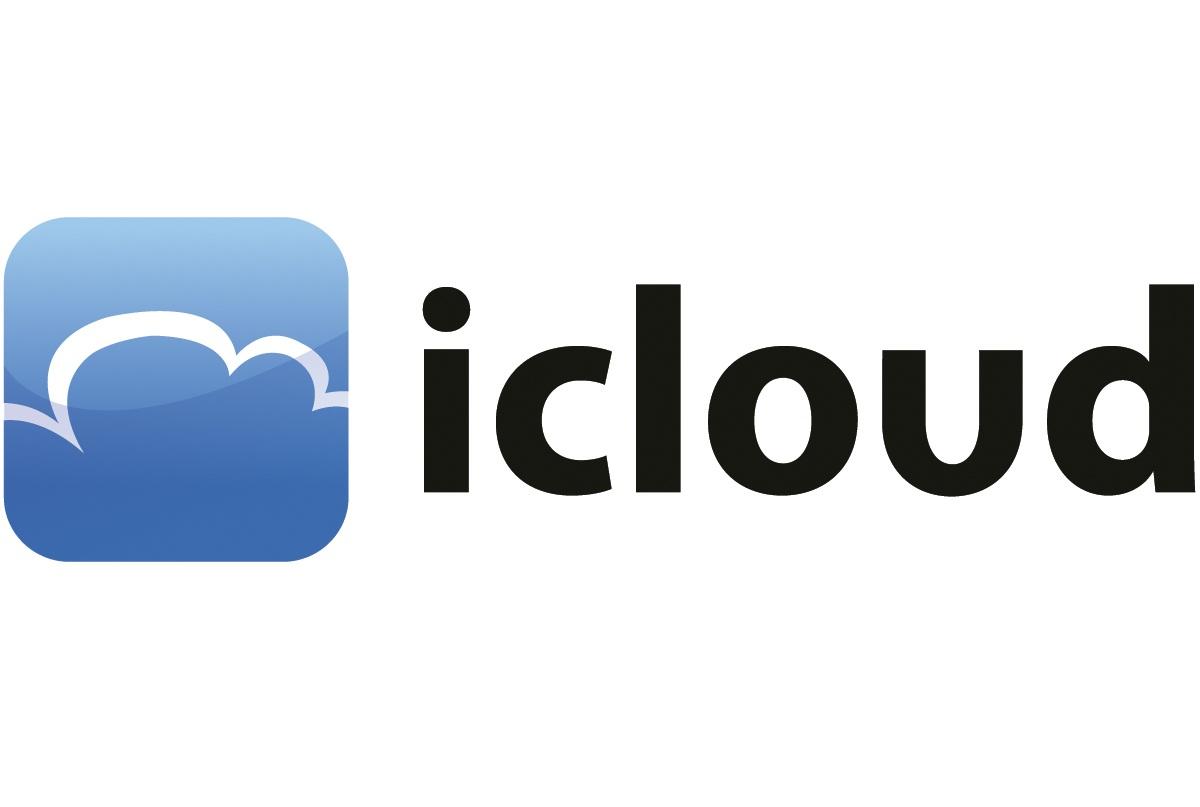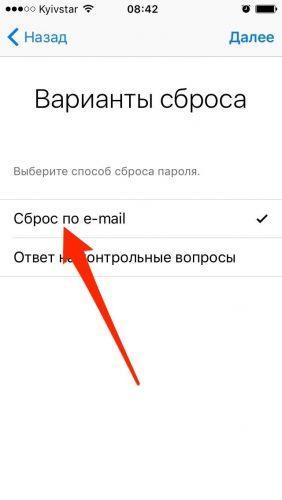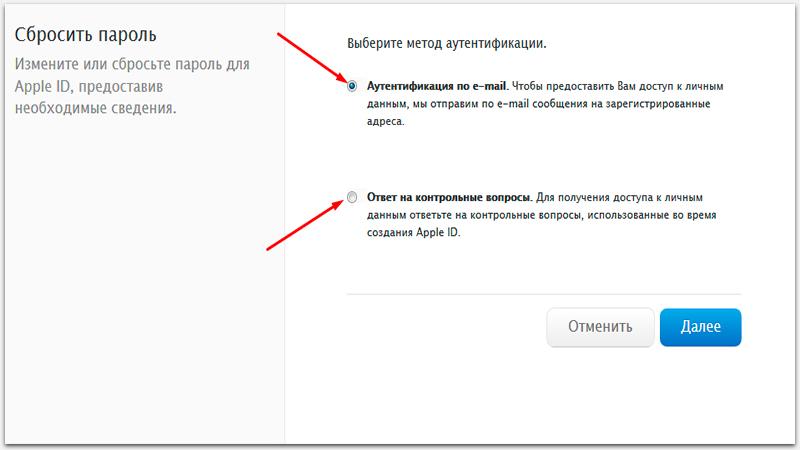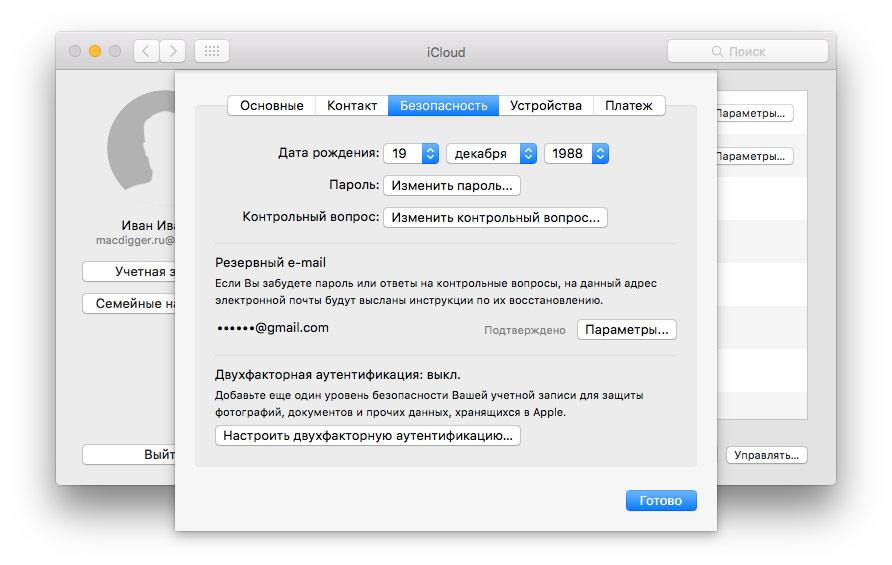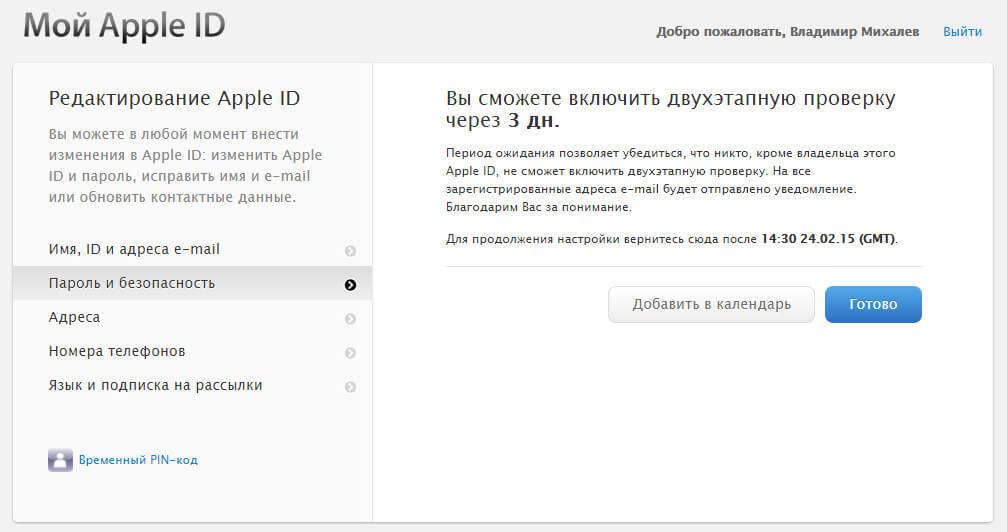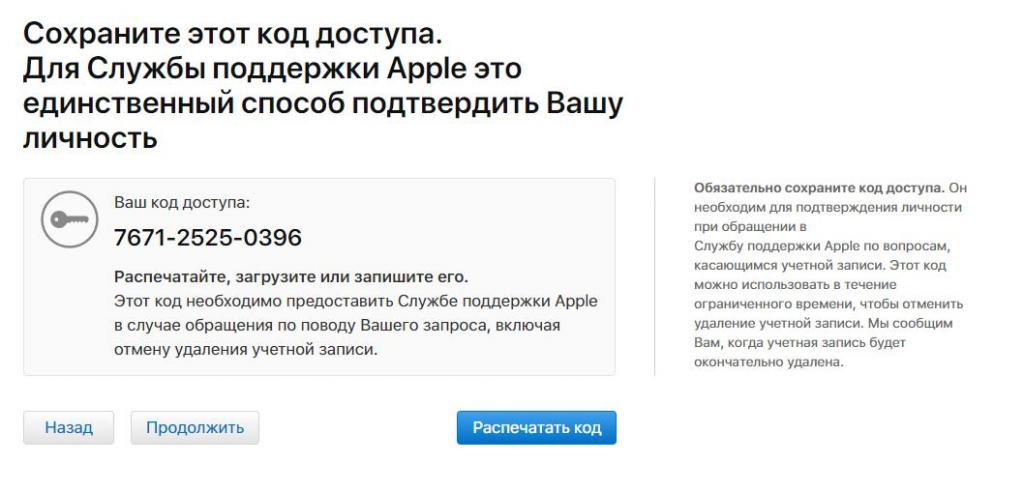iCloud – это облачный сервис Apple, необходимый для получения доступа к собственным медиафайлам с любого iOS девайса.
Что такое iCloud
Благодаря облачному хранилищу можно искать утерянные гаджеты, создавать резервные копии и обмениваться любой информацией со своими друзьями. Кроме того iCloud предоставляет следующие возможности:
- Использование iCloud Drive. Если создана синхронизация между устройствами iPad и iPhone, пользователь сможет работать с текстовыми файлами на любом из устройств. Для этого следует всего лишь воспользоваться указанным сервисом.
- Покупка приложения. Для этого имеются соответствующие магазины App Store и iTunes Store, которые после регистрации позволят скачать любое приложение.
- Предоставление семейного доступа. Около 6 человек могут одновременно пользоваться услугами вышеперечисленных онлайн-магазинов.
- Поиск утерянных устройств на базе iOS. В случае утери любого гаджета Apple стоит воспользоваться инструментами iCloud, которые способны легко отследить, удалить важную информацию или удаленно заблокировать украденное устройство.
- Синхронизация штатных приложений. С помощью облачного сервиса можно на всех своих девайсах синхронизировать контакты, почту, заметки, календарь и напоминания.
- Сохранение медиафайлов. После создания видео или фотоматериалов указанные файлы автоматически сохраняются в iCloud и становятся доступными для всех гаджетов.
- Создание резервных копий. Это одна из важнейших функций для Apple устройств. В случае своевременного создания резервной копии данных облачный сервис позволит восстановить любые файлы.
- Связывание ключей браузера Safari и iCloud. Благодаря данной возможности можно синхронизировать все пароли, логины и информацию с банковских счетов.
- Использование приложений из магазина App Store. Если данные приложения синхронизированы с облачным сервисом, система сможет автоматически догружать недостающие данные в iCloud. Далее они будут самостоятельно распространятся по всем девайсам, которые подключены к облаку.
Как восстановить пароль Айклауд на Айфоне
Если по каким-либо причинам пароль от облачного сервиса был утерян, для каждого владельца мобильного гаджета имеется возможность восстановить защитный код с помощью ряда определенных манипуляций. Продвинутые юзеры могут воспользоваться электронной почтой, официальным сайтом производителя или штатными инструментами девайса. Что касается неопытных пользователей, для них единственным вариантом будет обращение в службу поддержки или посещение ближайшего офиса Apple.
1. Как восстановить пароль iCloud на iPhone с помощью электронной почты
Самым простым и эффективным методом восстановления пароля от Айфона считается использование привязанной электронной почты. Стоит заметить, что способ подойдет абсолютно для каждой модели смартфона. Последовательность восстановления выглядит следующим образом:
- Открыть мобильный браузер.
- С помощью адресной строки перейти по следующей ссылке.
- В появившемся окне ввести название своего смартфона.
- Указать команду сброса.
- После проведенных манипуляций сервис предложит несколько вариантов действий, среди которых выбрать «через электронную почту».
- Подтвердить действие соответствующей кнопкой.
- Следующим шагом будет переход на указанную электронную почту.
- Подождать несколько минут и отыскать специальное письмо, которое будет отправлено онлайн-сервисом (в некоторых ситуациях посылка приходит в папку спама).
- Далее появится страница, на которой пользователю понадобится указать новый код защиты.
Когда пароль будет успешно сохранен, можно входить в облачный сервис, указав новый защитный код. Стоит заметить, что при вводе кода система сайта автоматически высылает на почту дополнительное письмо со сбросом. Рекомендуется его сразу удалить.
2. Как восстановить доступ в iCloud, используя контрольные вопросы
К данному методу стоит обращаться только в том случае, если был потерян доступ к электронной почте. Как правило, подобная ситуация возникает при несвоевременной привязке веб-адреса к облачному сервису. Какие действия потребуется совершить:
- Развернуть браузер айфона.
- Используя поисковую строку ввести ссылку.
- Далее появится окно, в котором указать собственный девайс.
- Выбрать функцию «сброс».
- Следующим шагом будет выбор восстановления с помощью контрольных вопросов.
Чтобы создать новый пароль, пользователю потребуется ответить на несколько специальных вопросов, которые были заданы в момент регистрации учетной записи. Далее понадобится ввести дату своего рождения. В случае правильно совершенных действий появится окно, в котором будет активна форма сброса и ввода нового защитного кода.
3. Двухфакторная аутентификация
Следующим эффективным способом сброса забытого пароля является использование двухфакторной аутентификации. Стоит помнить, что данный вариант подходит только для тех устройств, в которых двухфакторная аутентификация была активирована заранее. В противном случае пользователю придется с помощью доверенного устройства открыть приложение с настройками своего смартфона и отыскать раздел безопасности. В нем имеется возможность восстановления, для которой необходимо придерживаться системных подсказок.
Когда доверенным устройством выступает Mac, тогда понадобится выполнить следующие действия:
- Отыскать настройки системы.
- Далее перейти в раздел облачного сервиса.
- Открыть блок с учетными записями.
- В случае запроса системной авторизации выбрать команду утерянных данных.
- В следующем окне появится возможность сброса.
4. Двухэтапная проверка
Важно помнить, что восстановление с помощью двухэтапной проверки подходит только для мобильных устройств со старыми версиями ОС. В свое время данный метод выступал в качестве современной двухфакторной аутентификации. В первую очередь необходимо обзавестись специальным ключом восстановления. Порядок действий таковой:
- Открыть на смартфоне браузер.
- С помощью поисковой строки перейти по следующей ссылке https://iforgot.apple.com.
- В новом окне указать название собственного устройства.
- Нажать на кнопку сброса.
- Выбрать пункт с восстановлением с помощью ключа.
- Указать доверенный гаджет, на который придет ключ.
- Ввести код в соответствующее окно.
Если ключ восстановления также утерян, единственным выходом будет создание нового Apple идентификатора.
5. Обращение в службу поддержки
Как говорилось ранее, к данному методу стоит прибегать неопытным пользователям или в том случае, если все вышеупомянутые варианты не сработали. Владельцу гаджету нужно совершить следующие действия:
- В мобильном устройстве использовать адрес .
- В специальной форме ввести данные от собственной учетной записи.
- На сайте появятся возможные совпадения.
- Следующим шагом будет использование ссылки.
- Запросить восстановление доступа к учетной записи. Потребуется ввести максим возможных данных об устройстве.
Далее ситуация может сложиться несколькими образами. Во-первых, сотрудники могут попросить прислать фотографию с паспортом и комплектом поставки смартфона. Снимок должен быть высокого качества, дабы изображение было максимально разборчивым. Во-вторых, в службе поддержки потребуют ответить на ряд вопросов, которые связаны с мобильным девайсом.
Чтобы получить возможность сбросить пароль и создать новый, пользователю потребуется доказать, что заблокированная учетная запись принадлежит ему.
6. Посещение салона Apple
К данному способу стоит прибегать в последнюю очередь. Если все указанные выше варианты оказались бессильны, владельцу заблокированного аккаунта рекомендуется посетить ближайший салон производителя. Далее потребуется сотруднику организации в подробностях описать возникшую проблему. После этого пользователь должен пройти процедуру верификации, которая будет представлена консультантом. Последовательность действий зависит от степени сложности возникшей проблемы. Как и в прошлом случае, если сотрудник салона Apple убедиться, что учетная запись действительно принадлежит обратившемуся пользователю, то процесс восстановления займет всего несколько минут.
Что делать, сели возникли проблемы
Во время восстановления доступа к облачному сервису могут возникнуть некоторые проблемы. Чтобы успешно разобраться с наиболее часто встречающимися ошибками, рекомендуем ознакомиться с методами их решения:



Как избежать утери данных
Главной задачей для сохранения важных данных на мобильном устройстве является своевременное включение синхронизации между смартфоном и компьютером. Только в этом случае пользователь сможет благодаря облачному сервису вскрывать ключи, отслеживать настройки и главное, создавать резервную копию данных, которая отвечает за целостность всех важных материалов. Что касается вскрытия файлов ключей, они отвечают за сохранность паролей и прочих данных, предназначенных для обеспечения стабильной работы мобильного гаджета.